Ekran görüntülerini kaydederken, fare tıklamaları için görsel ipuçlarını etkinleştirebiliriz. Bu ipuçları, ekran görüntüsünü izleyen herkesin onu takip etmesini kolaylaştırır. Çoğu uygulama için, hatta bir ekran görüntüsünü kaydetmek için oluşturulmuş olanlar bile, bu görsel ipuçları yalnızca fare ile çalışır. Tuş vuruşlarına nadiren hangi tuşa basıldığını gösteren bir işaret eşlik eder. Birçok video yapımcısı, post prodüksiyonda hantal ve zaman alıcı olabilen tuş vuruşları eklemek zorundadır. ShowOff , ekranınıza kayan bir kutu ekleyen küçük bir Windows uygulamasıdır. Yaptığınız tüm tuş vuruşları ve fare tıklamaları kutuda görünür.
ShowOff'u başlatın ve beyaz kutuyu videonuzun çerçevesine sürükleyip bırakın. Kayda başla. İster harf tuşu, ister özel fonksiyon tuşu olsun, bastığınız her tuş kutuda görünecektir.
Uygulama oldukça akıllı. Alt, Ctrl veya Win tuşuna bastığınızda, klavyenin sağındaki tuşa mı yoksa solundaki tuşa mı bastığınızı gösterir. Herhangi bir yere sağ tıkladığınızda veya sol tıkladığınızda, kutuda bunu belirtmek için sırasıyla 'RClik' ve 'LClick' gösterilir.
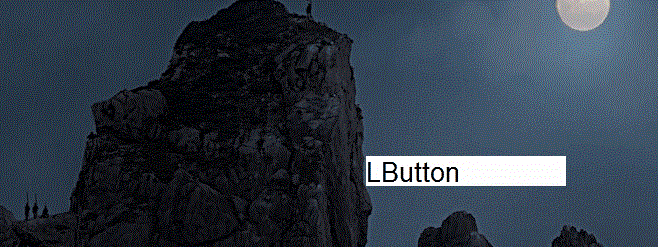
Varsayılan olarak kutu beyazdır ve üzerindeki metin siyahtır. Bu size çekici gelmiyorsa veya kaydettiğiniz ekran görüntüsüne uymuyorsa, değiştirebilirsiniz.
Bunu yapmak için, sistem tepsisindeki ShowOff simgesine sağ tıklayın ve içerik menüsünden 'Ayarlar'ı seçin. Bu, uygulamanın ayarlar INI dosyasını açacaktır. Not Defteri'ni düzenleyebilirsiniz. Parametrelerin tanımlanması oldukça kolaydır ve komut dosyaları hakkında fazla bir şey bilmeseniz bile sözdizimini takip etmek kolaydır.
Kutunun rengini ve üzerindeki metni değiştirmek için ';backcolor' ve ';fontcolor' önündeki değerleri değiştirmeniz yeterlidir. Kullanmak istediğiniz renkler için HEX koduna ihtiyacınız olacak. HEX kodlarını, bu amaç için özel olarak oluşturulmuş milyonlarca web uygulamasından herhangi birinden alabilirsiniz. Color by Adobe'yi önerebiliriz.
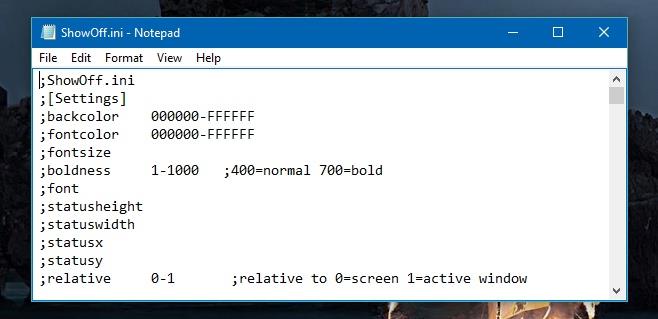
ShowOff, fare hareketini göstermez, yani fare imlecini sola veya sağa hareket ettirirseniz veya bir uygulamadaki belirli bir menü üzerine yerleştirirseniz, eylem için görsel bir ipucu göstermez.
ShowOff'u İndirin

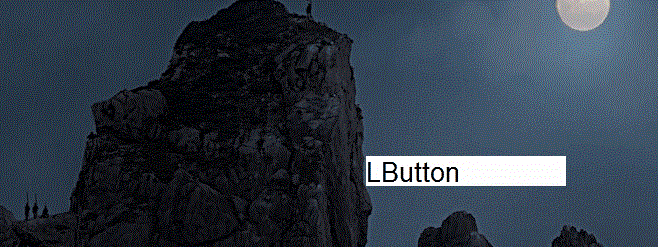
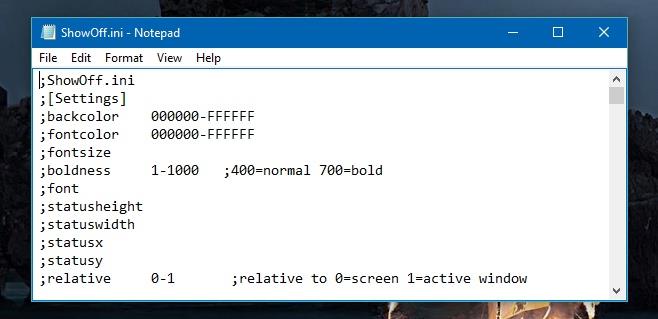
![USB Sürücüsü İçin Otomatik Yedekleme Yazılımı [Windows] USB Sürücüsü İçin Otomatik Yedekleme Yazılımı [Windows]](https://tips.webtech360.com/resources8/r252/image-4071-0829093733946.jpg)

![Boot Camp Kullanarak Mace Windows Nasıl Kurulur [Kılavuz] Boot Camp Kullanarak Mace Windows Nasıl Kurulur [Kılavuz]](https://tips.webtech360.com/resources8/r252/image-9806-0829094650349.jpg)

![Dosya Türünü, Otomatik Oynatmayı ve Varsayılan Program Ayarlarını Düzenle [Windows 7/Vista] Dosya Türünü, Otomatik Oynatmayı ve Varsayılan Program Ayarlarını Düzenle [Windows 7/Vista]](https://tips.webtech360.com/resources8/r252/image-5457-0829093416584.jpg)

![SSD Sürücüsünü Optimize Etmek İçin Ayarlama [Windows] SSD Sürücüsünü Optimize Etmek İçin Ayarlama [Windows]](https://tips.webtech360.com/resources8/r252/image-2143-0829093415212.jpg)
